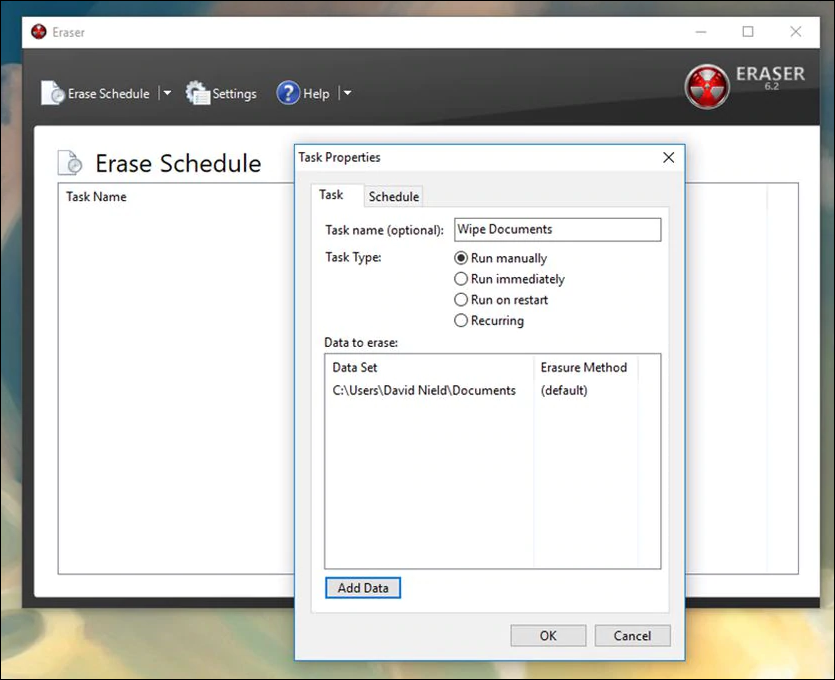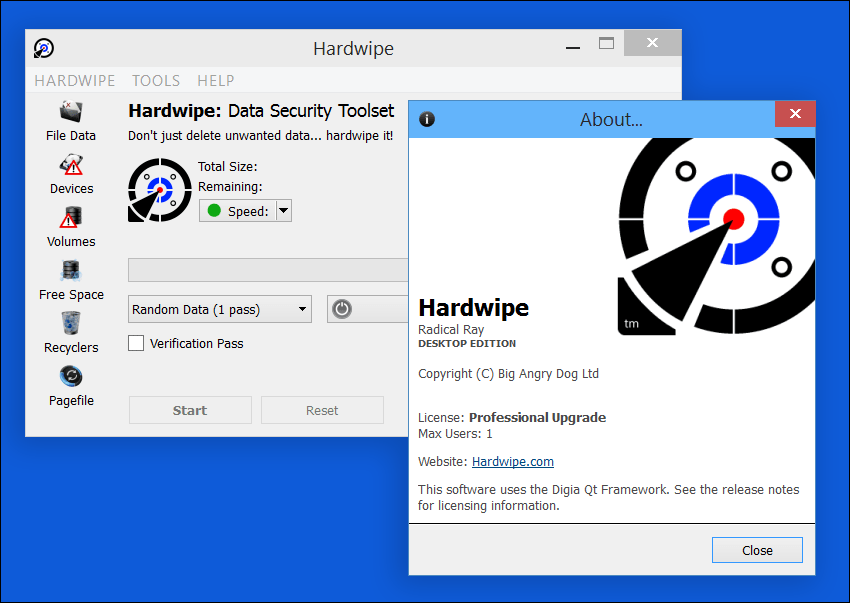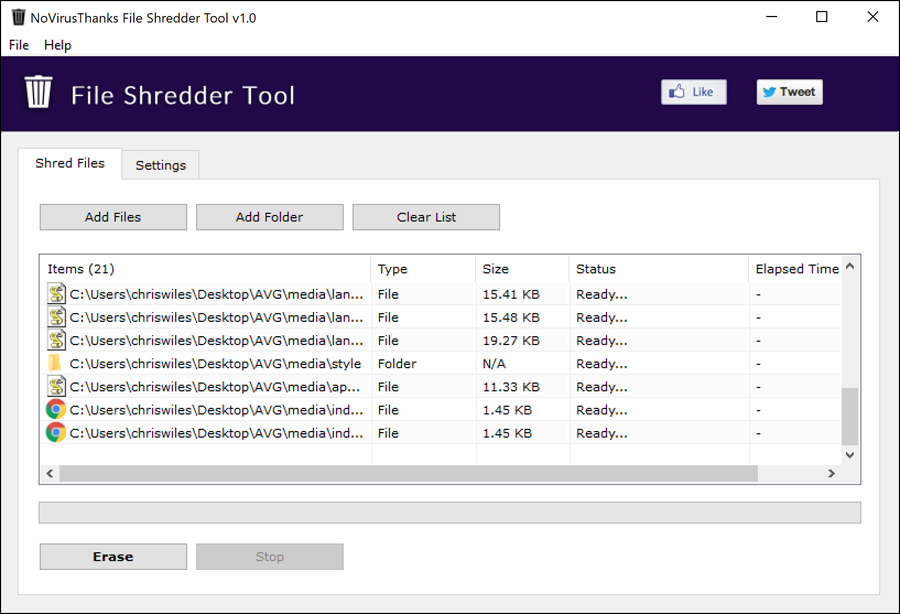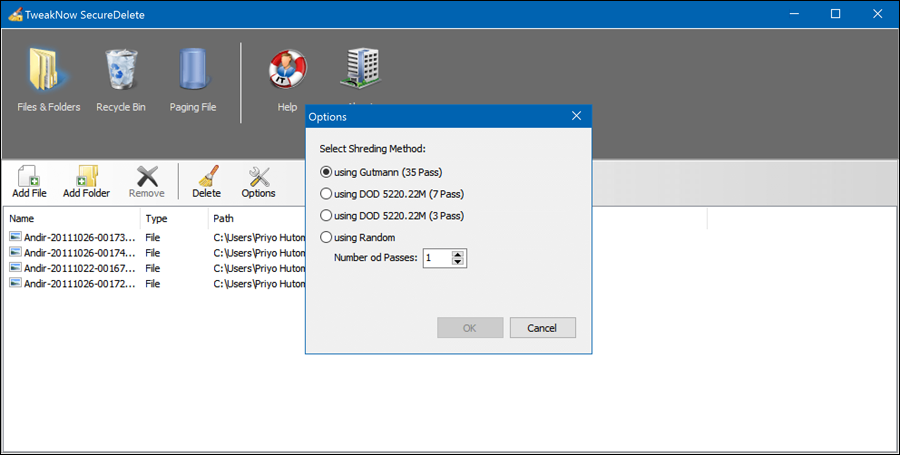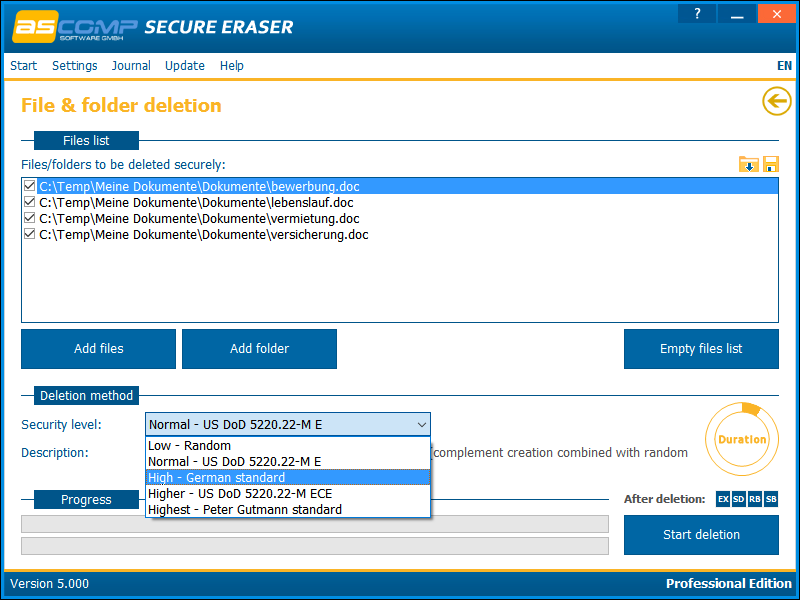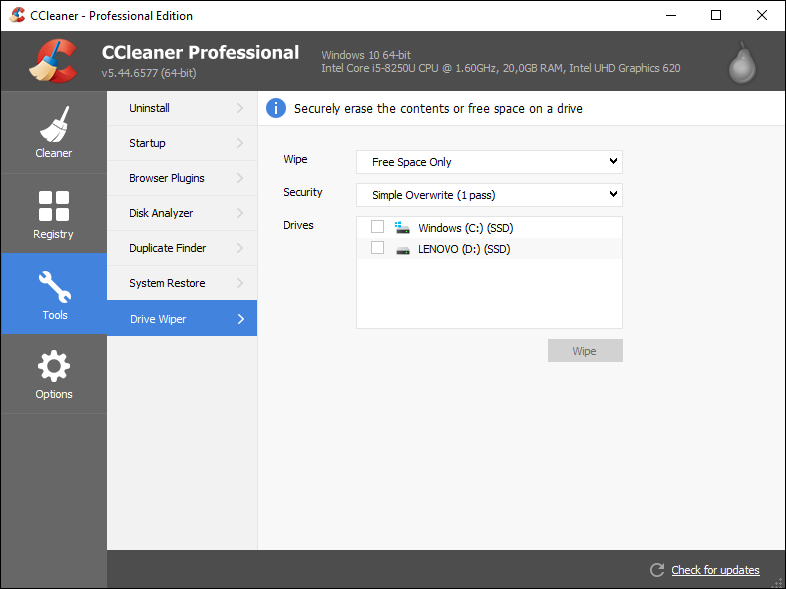افضل برامج حذف الملفات نهائيا من الكمبيوتر ومنع استرجاعها
يمثل حذف الملفات نهائيا من الكمبيوتر أحد الشواغل الرئيسية عند بيع القرص الصلب، أو الجهاز بالكامل لشخص آخر، أو عندما تكون هناك الكثير من الملفات الحساسة المخزنة على القرص التخزيني وتخشى أن يطلع عليها أي شخص غيرك. حيث أن الطريقة التقليدية لحذف الملفات مستخدمًا زر Delete في لوحة المفاتيح ليست فعّالة ولا تؤدي إلى حذف الملف حقًا كما يظن البعض.
عندما تقوم بحذف الملف وتفريغ سلة المهملات Recycle Bin فإنك لا تمحو فعليًا البيانات، بل تقوم بحذف المرجع حتى يتعثر على نظام التشغيل المُثبت العثور عليها. هذا يعني أن جميع البيانات المحذوفة لا تزال موجودة ويمكن استردادها بسهولة باستخدام برامج الريكفري العديدة المتاحة.
لمحو البيانات تمامًا من قرص التخزين القديم HDD يلزمك تثبيت إحدى البرمجيات التي سوف نسلط عليها الضوء هُنا، فهي تستخدم خوارزميات معقدة لتدمير البيانات نهائيًا عبر الكتابة فوقها على القرص الصلب، وبالنتيجة، لن تترك الملفات المحذوفة أي آثارًا لها – حتى برامج الريكفري لن تعثر عليها عند الفحص. لذلك، نوصي باستخدامها عند حذف الملفات الشخصية أو السرية التي تحرص على منع كشفها من قبل الآخرين.
6 من أقوى برامج حذف الملفات نهائيا من الكمبيوتر
البرنامج الأول: Eraser
يعتبر Eraser أحد أفضل برامج تدمير البيانات وحذفها بشكل نهائي ويحظى بشعبية واسعة وسمعة طيبة بين المستخدمين. البرنامج مجاني ويملك واجهة رسومية بسيطة جدًا من السهل التعامل معها لمسح جميع البيانات المحددة نهائيًا من القرص.
يعمل Eraser عن طريق جدولة المهام لمحو البيانات، هذا يعني أنه يمكنك إعداد مهمة لتعمل فورًا بعد إنشائها أو تشغيل أمر الحذف يدويًا أو ترك الأمر بالكامل على البرنامج، فقط تحدد له الموعد الذي تريد فيه التخلص من هذه الملفات نهائيًا، كما يتيح لك إعادة القيام بنفس المهمة على نحو يومي أو أسبوعي او شهري.
كما ويدعم Eraser عدد من طرق وأساليب الكتابة فوق الملفات، كل منها يختلف من حيث عدد مرات الكتابة فوق البيانات، على سبيل المثال، يمكنك تحديد طريقة Gutmann لكتابة بيانات عشوائية في مكان تواجد الملفات المحذوفة على قرص التخزين؛ مما يجعل البيانات الأصلية شيئًا من الماضي، فعندما يتم فحص الهارد بواسطة برنامج ريكفري سيعثر على بيانات عشوائية لا علاقة لها بالملفات التي تم حذفها في الواقع.
عند إضافة الملفات والمجلدات إلى قائمة انتظار الحذف في برنامج Eraser، يمكنك سحبها وإفلاتها مباشرةً إلى نافذة البرنامج، فهذا يسرع عملية تحديد البيانات التي تريد حذفها.
بشكل عام، يتميز Eraser بميزات مفيدة للغاية ويدعم أساليب متعددة لمحو آثار البيانات، ربما أكثر من معظم برامج تدمير البيانات الأخرى الواردة في القائمة. لذلك أرشحهُ بأن يكون إختيارك الأول.
البرنامج الثاني: Hardwipe
لا يمكننا الحديث عن برامج حذف الملفات نهائيا من الكمبيوتر دون ذكر Hardwipe البرنامج المجاني الذي يتمتع بخصائص ومميزات كثيرة تجعله جدير بالتجربة من قبل الذين يرغبون في تدمير البيانات في القرص الصلب.
يسمح Hardwipe بالكتابة فوق البيانات على قرص التخزين من خلال أكثر من وسيلة متاحة، سواءً الكتابة فوق ملفات أو مجلدات محددة، أو حذف الملفات نهائيًا من الأقراص التخزينية الخارجية (الفلاش ميموري، بطاقات microSD) أو حذف البيانات من قسم محدد ضمن القرص الصلب، الكتابة فوق المساحة الفارغة في القرص بحيث يمحو أثار الملفات المحذوفة من قبل. واخيرًا، يتيح لك تفريغ محتويات الـ Recycle Bin وتدميرها تلقائيًا.
كل ذلك يجمعه Hardwipe في واجهة بسيطة ومصممة بشكل مثالي بحيث يصبح أكثر قابلية للاستخدام من قبل المبتدئين أو أصحاب الخبرة الضئيلة في التعامل مع التكنولوجيا الحديثة. ما عليك سوى تحديد الملف أو المجلد أو القرص الذي يجب التخلص من محتوياته بشكل نهائي واختيار طريقة الكتابة فوق البيانات التي ينبغي استخدامها، يدعم البرنامج طرقًا وأساليبًا قوية لتدمير البيانات، نذكر منها DoD 5220.22-M و GOST R 50739-95 و Gutmann و Schneier.
أخيرًا، يعمل Hardwipe على كافة إصدارات نظام تشغيل ويندوز من Windows XP إلى Windows 10. وهو مجاني للاستخدام المنزلي، لكن هناك إصدارات تجارية وإحترافية قد تحتاج إلى النظر فيها إذا كنت تتطلع لاستخدام كل مميزات البرنامج بدون قيود.
البرنامج الثالث: File Shredder Tool
NoVirusThanks هي شركة ذات مسؤولية محدودة تأسست في 2009 بهدف رئيسي وهو إنشاء وتطوّير البرامج والخدمات المتعلقة بأمن الكمبيوتر والإنترنت، File Shredder Tool يعُد واحدًا من ضمن هذه البرامج والذي يهدف إلى مساعدة المستخدمين على محو أثار البيانات الحساسة الخاصة بهم من وحدات التخزين المتعددة حتى لا يتمكن أي شخص من استعادتها باستخدام برامج إسترجاع الملفات. يمكن لهذا البرنامج إزالة البيانات بطريقة آمنة وسريعة وسهلة.
باستخدام File Shredder Tool يمكنك أيضًا إزالة الملفات الكبيرة التي قد يتعدى حجمها 4 جيجابايت بدون مشكلة، كما ويدعم أكثر من مستوى لتدمير البيانات سواءً عبر الكتابة فوقها مرة واحدة أو 3 أ و 7 وحتى 35 مرة. بالطبع كلما كان المستوى مرتفع كلما استغرقت العملية وقتًا أطول.
يتمتع برنامج File Shredder Tool بعدد من الخصائص المُثيرة للإهتمام مثل القدرة على إعادة تسمية الملفات بشكل عشوائي قبل حذفها حتى لا يمكن إكتشاف اسم الملف، كذلك يندمج مع قائمة خيارات Windows Explorer لتحديد الملفات والمجلدات التي تريد حذفها بكل سهولة ويسر.
ويعتبر File Shredder Tool برنامج خفيف جدًا حيث لن يشغل مساحة كبيرة من القرص الصلب عند تثبيته، وهو مجاني تمامًا للاستخدام المنزلي والتجاري.
البرنامج الرابع: TweakNow SecureDelete
TweakNow SecureDelete هو أيضًا برنامج لتدمير الملفات يستحق التجربة عن جدارة، بل وينبغي أن يكون وجهتك الاولى إذا كنت تبحث عن أداة سريعة وعملية لحذف البيانات بشكل نهائي وضمان عدم استرجاعها مرة أخرى بواسطة برامج الريكفري.
يتمتع هذا البرنامج بقدرته على حذف العديد من الملفات والمجلدات دفعة واحدة، حتى الملفات المحذوفة والمخزنة في “سلة المهملات” يمكن حذفها بصورة دائمة. كما أن لديها واحدة من أفضل واجهات المُستخدم التي رأيتها بين برامج حذف الملفات العديدة التي قمت بتجربتها. جنبًا إلى جنب، يمكنه أيضًا تهيئة محتويات الأقراص الصلبة بالكامل وإزالة كل الملفات مرة واحدة.
وعلاوًة على ما سبق، يدعم TweakNow SecureDelete ثلاث طرق للكتابة فوق البيانات: DoD 5220.22-M و Gutmann و Random Data وهي طرق قوية جدًا بدون مبالغة، ومع ذلك يتيح البرنامج القدرة على إعادة تكرار ايٍ من هذه الطرق إلى ما يصل إلى 100 مرة لمسح أكثر شمولية.
العيب الوحيد في البرنامج يكمن في كونه لا يعرض رسالة تأكيد بعد الضغط على زر Delete لحذف الملفات المحددة، بل تؤدي النقرة فوق هذا الزر إلى حذف الملفات والكتابة فوقها مباشرًة – لذلك كن متاكدًا من قرارك قبل الضغط على Delete.
البرنامج الخامس: ASCOMP Secure Eraser
مبدائيًا، لا يعتبر برنامج ASCOMP Secure Eraser مجرد وسيلة لتدمير البيانات وحذفها نهائيًا من القرص الصلب، بل يشمل أيضًا مجموعة أدوات إضافية مثل تنظيف النظام من الملفات المؤقتة غير الضرورية لتوفير مساحة على القرص الصلب الداخلي.
ولكن إذا اقتصر حديثنا عن أداة حذف الملفات تحديدًا فنستطيع القول بأنها أداة فعّالة جدًا ليس فقط لحذف ملفات ومجلدات بعينها وأيضًا وحدات تخزين يتمكن البرنامج من التعامل معها وحذف محتوياتها الرقمية بشكل نهائي.
يتمتع ASCOMP Secure Eraser بواجهة رسومية سهلة الفهم ومصممة بشكل مُنظم ومرتب حتى لا يواجه المبتدئون تعقيدات في الاستخدام. حيث يمكنك بسهولة مسح الملفات والمجلدات والأقسام الفردية بالإضافة إلى أقراص تخزينية كاملة باستخدام الزر المناسب على الشاشة الرئيسية. وبغض النظر عن ما تريد حذفه، ستجد أن برنامج ASCOMP Secure Eraser بمختلف الطرق والأساليب التي تساعد على محو أثار البيانات بصورة دائمة كما لو لم يتم تخزينها من قبل على هذا القرص.
ولتغيير الطريقة المستخدمة عند محو القرص الصلب أو القسم، ما عليك سوى الضغط على السهم الصغير الموجود بجوار زر Start deletion للاختيار من القائمة المنسدلة. كما يمكنك ضبط الإعدادات على أن يقوم البرنامج بإعادة تشغيل الكمبيوتر أو إيقاف تشغيله عقب إنتهاء مهمة الحذف.
على أي حال، يعمل البرنامج مع كل من أقراص HDD و SSD وكذلك أجهزة التخزين المتصّلة بـ USB. ويمكن تثبيت ASCOMP Secure Eraser على نظام التشغيل Windows 10 بما في ذلك Windows XP و Windows Server 2012 و 2008 و 2003.
البرنامج السادس: CCleaner
بينما يُستخدم برنامج CCleaner عادًة عند الحاجة إلى توفير مساحة في القرص الصلب، حيث أنه يحزم الكثير من الأدوات ذات الوظائف المختلفة لتنظيف الكمبيوتر من الملفات المؤقتة أو صور المعاينة، وغيرها؛ إلا أنه يتضمن كذلك أداة يمكنها تدمير محتويات الأقراص التخزينية بسهولة، وبالتالي يمكن استبعادها من اختياراتك عند الرغبة في التخلص من ملفات أو مجلدات محددة.
وعلى الرغم من كونها أداة فرعية داخل برنامج CCleaner إلا أنها تؤدي المهمة بكفاءة عالية وتوفر طرق متعددة للكتابة فوق الملفات بمستويات مختلفة. كما يمكنك تحديد اكثر من وحدة تخزين لمسحها جميعًا على التوالي دفعة واحدة، علمًا بدعمها لكل من أقراص HDD و SSD.
واستخدامها سهل للغاية، كمثل استخدام CCleaner لتنظيف الكمبيوتر. كل ما عليك هو فتح البرنامج والانتقال إلى قسم “Tools” من القائمة الجانبية ثم تحديد Drive Wiper للوصول إلى ميزة مسح البيانات هذه. الآن تأكد من تحديد Entire Drive من قائمة Wipe المنسدلة ثم حدد الأقراص أو الاقسام التي ترغب في حذف محتواها الرقمي.
بعد الإنتهاء اضغط على زر Wipe ثم تحلى بالصبر إلى أن تكتمل عملية تدمير البيانات بنجاح ! والوقت المستغرق هنا يعتمد على مستوى الكتابة المحدد في قائمة Security المنسدلة.